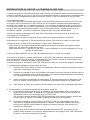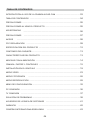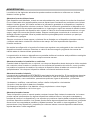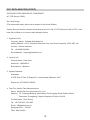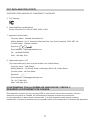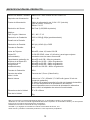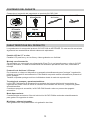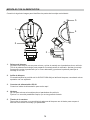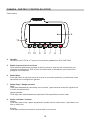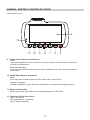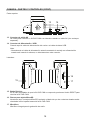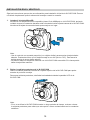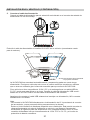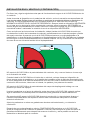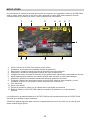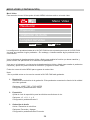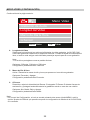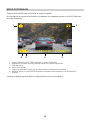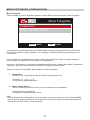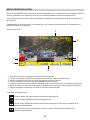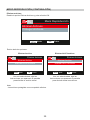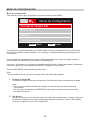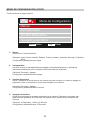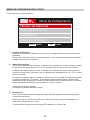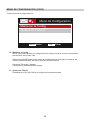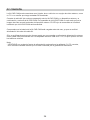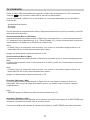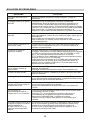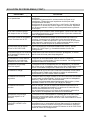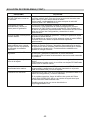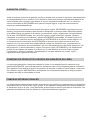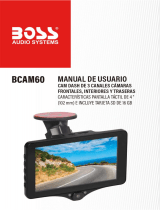NextBase 212 El manual del propietario
- Categoría
- Dashcam
- Tipo
- El manual del propietario

Manual de
Instrucciones


INTRODUCCIÓN AL USO DE LA CÁMARA iN-CAR CAM
La gama de cámaras para salpicaderos iN-CAR CAM ha sido diseñada específicamente teniendo en
cuenta su facilidad de uso, por lo que NO es recomendable cambiar la configuración predeterminada,
la cual ha sido cuidadosamente seleccionada para ofrecer el mejor rendimiento en su uso diario.
Funcionamiento básico.
La iN-CAR CAM está configurada para grabar vídeo de manera eficiente en archivos de 3 minutos
de longitud. Esto quiere decir que los archivos son de un tamaño manejable para descargarlos y
enviarlos, por ejemplo a su compañía de seguros. Con el tiempo la tarjeta MicroSD se llenará con
los archivos de vídeo, pero no debe preocuparse ya que la cámara eliminará automáticamente los
archivos más antiguos para dejara espacio a las nuevas grabaciones. De este modo nunca se
quedará sin espacio y tendrá un historial de evidencias de conducción almacenadas.
Verifique la versión de firmware de la Dash Cam; la versión se puede encontrar en el menú de
configuración en Sistema Info.
Puede descargar las últimas versiones desde nuestro sitio web siempre que lo necesite.
Normalmente una tarjeta de 16 Gb almacenará las últimas 120 minutos de vídeo de conducción.
La cámara tiene 3 modos de funcionamiento - Vídeo, Foto y Reproducción.
Modo Vídeo: Es el modo predeterminado cuando se enciende la cámara, para grabar vídeos.
Mofo Foto: En este modo puede hacer fotos.
Modo Reproducción: Le permite ver las fotos y vídeos grabados en la misma pantalla LCD de la
cámara de salpicadero.
Presione el botón MODE en la iN-CAR CAM para seleccionar el modo que necesite.
Tecnología de arranque y parada automáticos. La iN-CAR CAM detecta la alimentación procedente
de la toma eléctrica del encendedor de cigarrillos tan pronto como se activa el contacto del encen-
dido del vehículo, y empieza a grabar automáticamente.
Cuando se apague el encendido, la iN-CAR CAM llevará a cabo un proceso de apagado automático.
1. Consejos para conseguir el mejor rodaje de vídeo:
1.1 Coloque la iN-CAR CAM en el centro del parabrisas, idealmente detrás del espejo retrovisor
para que no distraiga al conductor.
1.2 Reduzca la cantidad de cielo en la imagen inclinando el punto de mira de la cámara hacia la
carretera. Demasiado cielo en la imagen hará que la carretera aparezca más oscura debido
a la compensación de la exposición automática.
1.3 Retire los objetos innecesarios del salpicadero. Si coloca objetos sobre el salpicadero del
vehículo, podrán causar reflejos en el parabrisas que pueden afectar a las grabaciones.
1.4 Para mejorar el reflejo de la cámara, puede adquirir una lente libre de Nextbase Reflection.
2. Consejos para un rendimiento estable de la tarjeta de memoria:
2.1 Formatee periódicamente la tarjeta de memoria. Es recomendable volver a formatear la
tarjeta de memoria cada 2-3 semanas. Así eliminará todos los archivos de la tarjeta y la
rehabilitará para un uso continuado en su iN-CAR CAM.
Por supuesto, deberá hacerlo DESPUÉS de descargar de la tarjeta cualquier archivo que
desee conservar, ya que al formatear la tarjeta eliminará todo su contenido.
2.2 Formatee la tarjeta de memoria usando la iN-CAR CAM. Así estará seguro de que la
estructura de la tarjeta es específica para su cámara. Pulse el botón MENU dos veces y
seleccione la opción para formatear la tarjeta de memoria. Siga las indicaciones que
aparecen en la pantalla.
2.3 Apague la iN-CAR CAM antes de sacar la tarjeta de memoria SD, para evitar que se
puedan dañar la tarjeta o los archivos almacenados en ella. Apague la iN-CAR CAM antes
de sacar o introducir la tarjeta de memoria.
03

TABLA DE CONTENIDOS
04
INTRODUCCIÓN AL USO DE LA CÁMARA iN-CAR CAM
TABLA DE CONTENIDOS
PRECAUCIONES
PRECAUCIONES AL USAR EL PRODUCTO
ADVERTENCIAS
PRECAUCIONES
AVISOS
FCC DECLARACIÓN
ESPECIFICACIÓN DEL PRODUCTO
CONTENIDO DEL PAQUETE
CARACTERÍSTICAS DEL PRODUCTO
MONTAJE CON ALIMENTACIÓN
CÁMARA - PARTES Y CONTROLES
INSTALACIÓN EN EL VEHÍCULO
MODO VÍDEO
MODO FOTOGRAFÍA
MODO REPRODUCCIÓN
MENÚ DE CONFIGURACIÓN
PC CONEXIÓN
TV CONEXIÓN
SOLUCIÓN DE PROBLEMAS
ACUERDOS DE LICENCIA DE SOFTWARE
GARANTÍA
COMPRAS INTERNACIONALES/EN LÍNEA
............................................
.............................................................................................
...........................................................................................................
................................................................
.........................................................................................................
........................................................................................................
.....................................................................................................................
...................................................................................................
............................................................................
.................................................................................................
.........................................................................
..................................................................................
............................................................................
.................................................................................
................................................................................................................
................................................................................................
..............................................................................................
........................................................................................
..............................................................................................................
..............................................................................................................
........................................................................................
...............................................................
..................................................................................................................
.............................................................
03
04
05
05
06
07
08
09
12
13
13
14
15
19
23
26
28
32
36
37
38
41
42
43

PRECAUCIONES
PRECAUCIÓN:
PANTALLA LCD:
Una pantalla de cristal líquido (LCD) es un órgano complejo multicapa, que
contiene 691.200 píxeles. Sin embargo, los píxeles pueden fallar durante el ciclo
de vida normal del producto. 1 píxel = 0,0001% de tasa de fallo, y el fallo de un
píxel por año de funcionamiento se considera normal y no debe ser una causa de
preocupación.
Para reducir el riesgo de descarga eléctrica, no realice reparaciones que no se
encuentren en el manual de instrucciones a menos que esté cualificado para
hacerlo.
Haga reparar la unidad por medio de un técnico de servicio cualificado si:
La unidad ha quedado expuesta a la lluvia o agua.
La unidad parece no funcionar normalmente.
La unidad presenta un cambio notable en el rendimiento.
ADVERTENCIA:
No exponga este producto a la lluvia, humedad o agua bajo ninguna circunstancia,
de lo contrario, podría provocar el riesgo de descargas eléctricas o un incendio.
Por favor, lea atentamente este manual antes de su uso y consérvelo para futura referencia. Será útil
si tiene algún problema de funcionamiento.
1. Asegúrese de que el parabrisas esté limpio de grasa y polvo antes de colocar el montaje sobre él.
2. No obstaculice la vista de la carretera ni impida la apertura de los airbags en el caso de que
ocurra un accidente.
3. Cuando no esté usando la cámara, desconecte el adaptador eléctrico de la toma de 12/24 V CC
de su vehículo y del dispositivo.
4. Limpie el dispositivo solamente con un gamuza seca, y para machas resistentes use una gamuza
humedecida con detergente de ph neutro mezclado con 5-6 partes de agua.
Tenga en cuenta que el alcohol, aguarrás, benceno, etc. puede dañar la pintura y el revestimie-
nto exterior.
5. Evite el contacto con el objetivo de la cámara ya que puede dañarlo.
6. Si necesita limpiar el cristal del objetivo use solamente líquido especial para limpieza de gafas.
7. Las grabaciones de vídeo hechas con esta grabadora de vídeo digital son exclusivamente para
uso personal.
8. La publicación de las grabaciones en Youtube, Internet o por otros medios están sujetas a la ley
de protección de datos y debe cumplir con los requerimientos que conlleva.
Si va a utilizar la grabadora de vídeo digital en un entorno comercial, por ejemplo el uso de un
camión, también será de aplicación la normativa sobre Circuitos Cerrados de TV (CCTV),
además de la ley de protección de datos. Esto incluye el etiquetado para identificar que se está
efectuando una grabación CCTV, omitir la grabación de audio e informar a las autoridades
pertinentes del responsable del control de los datos.
9. En algunos países o estados, está prohibida o restringida la producción de vídeo en el dispos-
itivo cuando sea visible para el conductor del vehículo. Por favor, cumpla con estas leyes.
10. Cuando esté conduciendo, no use los controles del dispositivo ya que es una distracción a la
conducción.
11. Antes de montar el dispositivo en el parabrisas del vehículo, revise la normativa correspondiente
del lugar donde reside. Existen leyes que prohíben o restringen el montaje de objetos en parabrisas
e d vehículos. ES RESPONSABILIDAD DEL USUARIO MONTAR EL DISPOSITIVO SEGÚN LA
NORMATIVA VIGENTE EN SU LUGAR DE RESIDENCIA. Siempre instale su dispositivo
NEXTBASE® en un lugar que no obstruya la visión completa del conductor sobre la carretera.
NEXTBASE® no asume ninguna responsabilidad por multas, sanciones o daños provocados por el
incumplimiento de normativas locales o nacionales en relación al uso de su dispositivo NEXTBASE®.
PRECAUCIONES AL USAR EL PRODUCTO
05
Algunos productos pueden contener componentes que son lo suficientemente
pequeños como para ser tragados.
Por favor, manténgase fuera del alcance de los niños.
ASFIXIA:

06
ADVERTENCIAS
La omisión de las siguientes advertencias puede ocasionar accidentes o colisiones con víctimas
fatales o heridos graves.
Advertencia contra distracciones
Este dispositivo está diseñado, cuando se usa adecuadamente, para mejorar la conciencia situacional.
El uso inadecuado de la pantalla podría provocar distracciones resultantes en accidentes con víctimas
fatales o heridos graves. NO intente acceder a la información guardada en el dispositivo ni cambiar la
configuración del dispositivo mientras conduzca. Revise la información guardada en el dispositivo solo
cuando su vehículo se encuentre estacionado en un lugar seguro, según las normas de tránsito locales.
Cambie la configuración del dispositivo solo cuando su vehículo se encuentre estacionado en un lugar
seguro, según las normas de tránsito locales. Siempre manténgase consciente de su entorno; no se
distraiga mirando la pantalla. Mirar la pantalla de forma prolongada podría ocasionar que pase por
alto obstáculos y peligros.
Siempre conduzca de forma segura y criteriosa. No se distraiga con el dispositivo mientras conduzca,
y siempre esté atento a todas las condiciones de manejo. No mire la pantalla del dispositivo
mientras conduzca.
No cambie la configuración ni acceda a funciones que requieran uso prolongado de los controles del
dispositivo mientras conduzca. Estacione su vehículo de forma segura y siguiendo las normas de
tránsito antes de intentar dichas operaciones.
La reproducción de video en dispositivos con pantallas visibles al conductor está prohibida o restringida
en algunos países o estados. Por favor cumpla con estas normas.
Advertencias sobre la instalación en vehículos
Cuando instale el dispositivo en un vehículo, no coloque el dispositivo donde obstruya la visión completa
del conductor sobre el camino o interfiera con los controles de operación del vehículo, como el volante,
los pedales o la palanca de cambios. No coloque el dispositivo sobre el tablero de control sin fijarlo
apropiadamente. No coloque el dispositivo delante o encima de las bolsas de aire.
Advertencias sobre la batería
La mayoría de los dispositivos NEXTBASE® usan baterías de iones de litio. El incumplimiento de estas
advertencias puede ocasionar que las baterías reduzcan su vida útil o representen riesgos de daños
para el dispositivo, como combustión, quemaduras químicas, fugas de electrolitos, y/o lesiones.
- No desarme, modifique, reacondicione, perfore o dañe el dispositivo o las baterías.
- No quite ni trate de quitar la batería no extraíble.
- No exponga el dispositivo ni las baterías a fuego, explosiones u otros riesgos.
- No exponga el dispositivo a la lluvia o agua.
Advertencias sobre imanes
Tanto el dispositivo como su soporte pueden contener imanes. Bajo ciertas circunstancias, los imanes
pueden causar interferencias con algunos dispositivos médicos internos, incluyendo marcapasos y
bombas de insulina. Los dispositivos y sus soportes que contienen imanes deben mantenerse alejados
de dichos dispositivos médicos. Los imanes pueden dañar algunos dispositivos electrónicos, incluyendo
discos duros en computadores portátiles y tarjetas bancarias, de crédito u otras magnéticas. Tome
precauciones si hay dispositivos y soportes que contienen imanes cerca de dispositivos electrónicos,
tarjetas bancarias u otras magnéticas.

PRECAUCIONES
07
La omisión de las siguientes advertencias puede ocasionar daños personal o materiales, o impactar
de forma negativa en el funcionamiento del dispositivo.
Precauciones sobre la batería
- No sumerja ni exponga el dispositivo ni las baterías a la lluvia, agua u otros líquidos.
- No exponga el dispositivo a fuentes de calor ni lo deje en lugares con alta temperatura, como al sol
o en un vehículo desatendido. Para evitar las posibilidades de daños, saque el dispositivo del
vehículo o guárdelo a la sombra, como en la guantera.
- No use el dispositivo con temperaturas inferiores o superiores a -20° y 45 °C
(-4° a 113 °F), respectivamente.
- Cuando no use el dispositivo por tiempo prolongado, guárdelo en ambientes con temperaturas
inferiores o superiores a 0° y 25 °C (32° y 77 °F), respectivamente.
- No use cables de alimentación o de transmisión de datos que no estén aprobados o provistos
por NEXTBASE®.
- Contáctese con la oficina de tratamiento de deshechos de su zona para desechar su dispositivo
o baterías, según las normas locales.
Precauciones y restricciones legales sobre el montaje en parabrisas
Antes de montar el dispositivo en el parabrisas del vehículo, revise la normativa correspondiente del
lugar donde reside. Existen leyes que prohíben o restringen el montaje de objetos en parabrisas de
vehículos. ES RESPONSABILIDAD DEL USUARIO MONTAR EL DISPOSITIVO SEGÚN
LA NORMATIVA VIGENTE EN SU LUGAR DE RESIDENCIA. Siempre instale su dispositivo
NEXTBASE® en un lugar que no obstruya la visión completa del conductor sobre la carretera.
NEXTBASE® no asume ninguna responsabilidad por multas, sanciones o daños provocados por el
incumplimiento de normativas locales o nacionales en relación al uso de su dispositivo NEXTBASE®.
Precauciones y restricciones legales sobre el uso de cámaras
Algunas normativas consideran una invasión de los derechos de privacidad tomar o mostrar
públicamente fotografías o videos de personas o de sus vehículos usando este producto. Es su
responsabilidad conocer y cumplir con las normativas vigentes sobre la privacidad en su lugar de
residencia y en cualquier otra jurisdicción en la que use este dispositivo. Las grabaciones de video
que realice con esta cámara de tablero deben ser para uso personal exclusivo.
La publicación de videos en YouTube, en Internet o en otros medios está sujeta a la normativa sobre
protección de datos y por lo tanto debe cumplir con sus requisitos. Dicha normativa sobre protección
de datos puede prohibir el uso y propagación que usted haga de los videos grabados con esta cámara
de tablero, o puede imponer algunas restricciones. Le recomendamos revisar los requisitos legales con
su asesor legal antes de publicar cualquier video obtenido con esta cámara de tablero.
Si esta cámara de tablero se usa en un entorno comercial en el Reino Unido, por ejemplo en un camión,
entonces se aplica la normativa sobre CCTV además de la Ley de protección de datos. Esto incluye
el etiquetado para identificar el uso de CCTV que se está llevando a cabo, la omisión de grabación
de audio e informar a las autoridades pertinentes de quién controla los datos. Si esta cámara de
tablero se usa en un entorno comercial fuera del Reino Unido, por favor consulte y cumpla con la
normativa y requisitos locales.
Para operaciones fuera del Reino Unido, pueden existir normativas específicas para las cámaras
de tablero que se usan en un contexto comercial o de empleo. Una vez más, le recomendamos
que consulte los requisitos legales con sus asesores legales antes de comenzar a usar cámaras
de tablero en entornos comerciales o laborales.

AVISOS
Aviso sobre el Sensor G
El Sensor G incorporado en la cámara de tablero mide las fuerzas que en él se ejercen, con referencia
a 1 g, que es la fuerza nominal ejercida en una persona cuando se encuentra inmóvil sobre la superficie
terrestre. El Sensor G también se activa para proteger una grabación en curso, en el caso de que un
umbral predeterminado de fuerza haya sido superado.
La protección del Sensor G se verá negativamente afectada si la cámara de tablero NO se encuentra
montada en dirección vertical, es decir, con el lente dirigido hacia o desde la dirección del recorrido.
No se garantiza que la información de Fuerza G derivada de un Sensor G sea totalmente precisa en
todo momento, ya que deriva de un Sensor G a través de un método de muestreo en el tiempo.
La precisión del valor registrado por el Sensor G depende de cuándo tuvo lugar la aceleración en la
instancia de la muestra tomada.
El umbral que activa la protección de video depende de un valor activador que haya sido superado
entre dos muestras sucesivas, en cualquiera de los tres ejes del Sensor G.
Si la protección automática del Sensor G NO se activa durante un evento, entonces presione el
botón Proteger para que el archivo sea solo de lectura. También se puede proteger el archivo
utilizando la función Reproducción en la cámara de tablero (modelos con pantallas LCD) o a través
de la aplicación Cam Viewer para los modelos con Wi-Fi aplicables.
08

Este dispositivo cumple con la parte 15 de las normas FCC. Su funcionamiento depende de estas dos
condiciones: (1) este dispositivo no debe causar interferencias perjudiciales, y (2) este dispositivo
debe aceptar cualquier interferencia recibida, incluidas aquellas que puedan causar un funcionamiento
no deseado.
Este equipo ha sido probado y cumple con los límites para un dispositivo digital de Clase B, en
conformidad con la parte 15 de las normas FCC. Estos límites están diseñados para brindar una
protección razonable contra interferencias perjudiciales en una instalación residencial. Este equipo
genera, usa y puede irradiar energía de radio frecuencia, y si no se lo instala y usa de acuerdo con
las instrucciones, puede causar interferencias perjudiciales en las comunicaciones de radio. Sin
embargo, no hay garantía de que la interferencia no ocurra en una determinada instalación. Si este
equipo causa interferencias perjudiciales en la recepción de radio o televisión, lo cual puede
determinarse encendiendo y apagando el equipo, se recomiendan las siguientes medidas para
su corrección:
- Cambie la orientación de la antena receptora o cambie su ubicación.
- Aumente la separación entre el equipo y el receptor.
- Conecte el equipo a un tomacorriente dentro de un circuito diferente al del dispositivo GPS.
- Solicite la ayuda den su distribuidor o de un técnico experto en radio/TV.
- Este aparato y su antena no deben ubicarse ni funcionar junto a ninguna otra antena o transmisor.
- Para que este aparato cumpla con los requisitos de exposición a RF, debe mantenerse una distancia
de separación mínima de 20 cm entre la antena y una persona.
Este producto no contiene ninguna pieza reparable por el usuario. Cualquier reparación solo debe ser
realizada por un centro de servicio autorizado por NEXTBASE®. Cualquier reparación o modificación
no autorizada puede ocasionar daños permanentes en el equipo y anular su garantía y autorización
para su funcionamiento bajo la parte 15 de las normas FCC.
FCC DECLARACIÓN
09

SUPPLIER'S DECLARATION OF CONFORMITY
(47 CFR Section 2.906).
We; Tank Design
(The responsible party, who must be located in the United States)
Hereby, Declare that the essential requirements set out in the 47 CFR Sections 2.906 of FCC, have
been fully fulfilled on our product with indication below:
1. Applicant's Info
Company Name: Portable Multimedia Ltd
Mailing Address : Unit 2, Caerphilly Business Park, Van Road, Caerphilly. CF83 3ED. UK
Contact : Graham Lambert
Tel : +44 02920 866429
Email Address : [email protected]
2. Product Info
Product Name : Dash Cam
Model No. : NBDVR212
Brand Name : Nextbase
3. Applied Standard
Standards
E-CFR Title 47 Part 15 Subpart B—Unintentional Radiators: 2017
Report No. WTS18S05110385E
4. Test Firm Used to Take Measurements:
Name : Waltek Services (Shenzhen) Co., Ltd.
Address : 1/F, Fukangtai Building, West Baima Rd Songgang Street, Baoan District,
Shenzhen, Guangdong, People's Republic of China, 518105
Contact Name : Philo Zhong
Tel : +86 755 8355 1033 802
Email : [email protected]
Designation No. : CN1201
FRN : 0027148261
10
FCC DECLARACIÓN (CONT.)

SUPPLIER'S DECLARATION OF CONFORMITY CONTINUED
5. FCC Marking
6. Responsibilities and obligations
Strictly follow the FCC rules of 2.906, 2.908, 2.909.
7. Applicant's Authorization
Company Name: Portable Multimedia Ltd
Mailing Address : Unit 2, Caerphilly Business Park, Van Road, Caerphilly. CF83 3ED. UK
Contact person : Graham Lambert
Signature:
Email Address : [email protected]
Tel : +44 02920 866429
Date : 14th May 2018
8. Responsible party in US.
(The responsible party, who must be located in the United States)
Company name: Tank Design
Mailing Address: 158 Sidney Street, Cambridge, MA 02139, United States
Contact person : Mr Scott Watts
Signature:
Email address : SW[email protected]
Tel : (617) 388-8380
Date : 14th May 2018
11
FCC DECLARACIÓN (CONT.)
CONFORMIDAD CON LA NORMA DE INNOVACIÓN, CIENCIA Y
DESARROLLO ECONÓMICO DE CANADÁ
Este dispositivo cumple con la(s) norma(s) RSS de exención de licencia de Innovación, ciencia y
desarrollo económico de Canadá. Su funcionamiento depende de estas dos condiciones:
(1) este dispositivo no debe causar interferencias, y (2) este dispositivo debe aceptar cualquier
interferencia, incluidas las interferencias que puedan causar un funcionamiento no deseado del dispositivo.

Número de Modelo / Nombre
Requisitos de Alimentación
Fuente de Alimentación
Resolución del Sensor
Objetivo -
Tipo / Ángulo / Abertura
Resolución de Grabación
Tamaño de la Pantalla
Resolución de Pantalla
Formato de Pantalla
Lector de Tarjetas
Tarjeta SD
(recomendado)
Capacidad de grabación de
archivos de la tarjeta SD
(en función de la
configuración
predeterminada)
Formato de Grabación
Conector de salida
Vídeo / Audio
Batería Interna
Dimensiones de la Unidad
Peso de la Unidad
NBDVR212 / NEXTBASE iN-CAR CAM LITE
5V / 1.5A
Cable de alimentación de 12-24 V CC (incluido)
Tipo de fusible: 32 mm/2 A
Salida: 5 V CC
3M Pixel (3,000,000 de píxeles)
6G / 140° / F1.8
1920 x 1080 @ 30fps (predeterminado)
2.7"
960 (An) X 240 (Al) x RGB
16:9
MicroSD, clase 10, hasta 128 GB
8-128 GB SDHC, clase 10 (48 mb/s), para lograr mejores
resultados use una marca reconocida
MicroSD de 8 GB = 60m de grabación
MicroSD de 16 GB = 120m de grabación
MicroSD de 32 GB = 240m de grabación
MicroSD de 64 GB = 480m de grabación
MicroSD de 128 GB = 960m de grabación
MOV
Conector de 2,5 mm (Vídeo/Audio)
Lithium-ion 3.7V / 450mAh 3,7 V/450 mAh (aprox 30 min de
tiempo de grabación)
El diseño de la batería permite la función de Apagado Automático
en el caso de pérdida de la alimentación de vehículo.
No está pensada como una fuente de alimentación alternativa
para sustituir al adaptador de automóvil suministrado.
87 x 59 x 38mm
78g
ESPECIFICACIÓN DEL PRODUCTO
'Mac' es una marca comercial registrada de Apple Inc. en los Estados Unidos y en otros países.
'Windows' es una marca comercial registrada de Microsoft Corporation en los Estados Unidos y en otros países.
Exmor R es una marca comercial de Sony Corporation.
STARVIS es una marca comercial de Sony Corporation.
microSD™ y el logotipo de microSD son marcas comerciales de SD-3C, LLC.
Otras marcas y nombres comerciales pertenecen a sus respectivos propietarios.
12

CONTENIDO DEL PAQUETE
iN-CAR CAM
Cable USB
CARACTERÍSTICAS DEL PRODUCTO
Guía de Inicio
Rápido
Compruebe el contenido del paquete de su producto iN-CAR CAM.
El aspecto del producto puede variar ligeramente del que se muestra más arriba.
Pegatina para
la Ventana
Le agradecemos la compra del producto iN-CAR CAM de NEXTBASE. En esta sección resumimos
algunas de las características de esta cámara de salpicadero.
Pantalla LCD de 2,7" a color
Pantalla LCD para usar y ver las fotos y vídeos grabados con facilidad.
Montaje con alimentación
Se suministra con un montaje con alimentación Easy-Fit, el cual permite poner y quitar la iN-CAR
rápida y fácilmente. El cable de alimentación del automóvil permanece en si sitio, conectado al
montaje.
Protección de Archivos / G Sensor
En el caso de un choque el dispositivo se apagará automáticamente para "proteger" la grabación,
evitando que el archivo sea sobrescrito. Esto también se puede realizar manualmente pulsando el
botón 'proteger'.
También se pueden proteger archivos individuales desde el modo de reproducción.
Tecnología de arranque y parada automáticos.
La iN-CAR CAM detecta la alimentación procedente de la toma eléctrica del encendedor de
cigarrillos tan pronto como se activa el contacto del encendido del vehículo, y empieza a grabar
automáticamente.
Cuando se apague el encendido, la iN-CAR CAM llevará a cabo un proceso de apagado
automático.
Modo Aparcamiento
Cuando detecta movimiento físico del vehículo la iN-CAR CAMse enciende automáticamente
para grabar 30 segundos de vídeo.
Micrófono y altavoz integrados
Para grabar audio complementando a la grabación de vídeo.
Montaje con
Alimentación
Cable de Alimentación
de Coche
13

MONTAJE CON ALIMENTACIÓN
Consulte la siguiente imagen para identificar las partes del montaje suministrado.
1. Palanca de bloqueo
La palanca de bloqueo se usa para colocar y quitar el montaje en el parabrisas de su vehículo.
Tire de la palanca hacia abajo para preparar el montaje antes de colocarlo. Apriete el montaje
firmemente contra el parabrisas (en un lucar adecuado) y presione la palanca para fijar el
montaje en su sitio.
2. Anillo de bloqueo
Si necesita ajustar la posición del la iN-CAR CAM afloje el anillo de bloqueo, recordando volver
apretarlo una vez ajustada.
3. Conector de alimentación DC-IN
Conecte el cable de alimentación para coche aquí.
4. Ventosa
Se usa para colocar el montaje sobre el parabrisas dle vehículo.
Fíjela en un zona del parabrisas limpia, que no tenga efecto tintado.
5. Tirador de la ventosa
Para quitar la ventosa, una vez abierta la palanca de bloqueo use el tirador para romper el
sello de vacio entre el montaje y el parabrisas.
4
5
1
3
2
14

CÁMARA - PARTES Y CONTROLES
Consulte la imagen siguiente para identificar las partes y controles de su iN-CAR CAM.
Parte delantera:
1. Punto de montaje (situado bajo la cubierta protectora)
Después de quitar la cubierta protectora, coloque aquí el montaje con alimentación
suministrado.
2. Objetivo de la cámara
Gran angular de 140°. Objetivo de cristal de 6 elementos para una calidad de imagen
óptima.
3. Altavoz
Altavoz integral para reproducir audio directamente desde la iN-CAR CAM.
1
2
3
1
2
3
15

CÁMARA - PARTES Y CONTROLES (CONT.)
Parte trasera:
4. Pantalla
Pantalla a color LCD de 2,7" para ver los archivos grabados en la iN-CAR CAM.
5. Botón de protección de archivos
Pulse mientras graba para proteger el archivo actual en caso de que se produzca una
situación de emergencia. Oirá un tono de confirmación confirmando que el archivo fue
protegido correctamente.
6. Botón Menu
Pulse para abrir el menú del modo en el que se encuentre operando, y púlselo dos veces
para entrar en la configuración general.
7. Botón Abajo / Apagar pantalla
Abajo:
Úselo para desplazarse hacia abajo en los menús y para moverse al archivo siguiente en
el modo de reproducción.
Apagar pantalla:
Pulse aquí para activar/desactivar la pantalla. Sólo disponible en modo vídeo.
8. Botón de Grabar / Aceptar
Grabar:
Pulse aquí para iniciar o parar la grabación cuando esté en modo vídeo, o para hacer una
foto en modo foto.
Aceptar:
Pulse para confirmar la selección cuando esté en los menús.
11 10 9 8 7 6 5
4
12
16

CÁMARA - PARTES Y CONTROLES (CONT.)
Parte trasera (cont.):
9. Botón Arriba / Desactivar Micrófono
Arriba:
Úselo para desplazarse hacia arriba en los menús y para moverse al archivo anterior en
el modo de reproducción.
Desactivar Micrófono:
Pulse aquí para activar/desactivar el micrófono (grabación de audio). Sólo disponible en
modo vídeo.
10. Botón Modo/Captura de pantalla
Modo:
Pulse aquí para cambiar entre los modos vídeo, foto y reproducción.
Captura de pantalla:
Durante la grabación, pulse este botón para hacer una captura del fotograma actual.
11. Botón de Encendido
Mantenga pulsado este botón para encender/apagar la iN-CAR CAM.
12. Indicador LED de dos colores
Rojo = encendido
Rojo parpadeante = grabando
Azul = cargando batería
11 10 9 8 7 6 5
4
12
17

CÁMARA - PARTES Y CONTROLES (CONT.)
Parte superior:
13. Conector de salida AV
Se utiliza para conectar su iN-CAR CAM a un televisor usando un cable AV (a la venta por
separado).
14. Conector de Alimentación / USB
Conecte aquí el cable de alimentación del coche o el cable de datos USB.
Nota:
- Normalmente el cable de alimentación estará conectado al montaje con alimentación
cuando esté usando la cámara, no directamente a este conector.
Laterales:
15. Botón Reinicio
En el caso improbable de que la iN-CAR CAM no responda, presione el botón RESET para
reiniciar la iN-CAR CAM.
16. Ranura para tarjeta MicroSD
Introduzca aquí una tarjeta MicroSD, teniendo cuidado de que los contactos dorados estén
orientados hacia la parte trasera de la iN-CAR CAM.
17. Micrófono
Micrófono integral para la grabación de audio.
1413
15
16
17
18

INSTALACIÓN EN EL VEHÍCULO
Siga las instrucciones que se dan a continuación para instalación inicial de la iN-CAR CAM. Para su
uso diario simplemente quite la cámara del montaje cuando lo necesite.
1. Introducir la tarjeta MicroSD
Introduzca una tarjeta MicroSD compatible (clase 10 de 48/Mbps) en la iN-CAR CAM, teniendo
cuidado de que los contactos dorados estén orientados hacia la parte trasera de la iN-CAR CAM.
Introduzca la tarjeta de memoria hasta que encaje en su lugar.
Nota:
- Use el canto de una moneda pequeña (o un objeto similar) para empujar la tarjeta hacia
adentro. Preste atención a que la tarjeta encaje en su sitio (oirá un 'clic'). Para sacar la
tarjeta empuje de nuevo hacia adentro.
- No meta ni saque la tarjeta de memoria con la iN-CAR CAM encendida. Si lo hace podría
dañar la tarjeta de memoria.
2. Retirar la cubierta protectora de la iN-CAR CAM
Retire la cubierta protectora situada en la parte superior de la iN-CAR CAM para poder
acceder al punto de montaje.
Para sacar cubierta protectora, deslícela hacia adelante desde la pantalla LCD de la
iN-CAR CAM.
Nota:
- Si no va a utilizar la iN-CAR CAM durante un largo periodo de tiempo, vuelva a colocar
la cubierta protectora para evitar que entre polvo u otros contaminantes en los contactos
metálicos.
19
MicroSD

INSTALACIÓN EN EL VEHÍCULO (CONTINUACIÓN)
3. Colocar la iN-CAR CAM sobre el montaje
Deslice la iN-CAR CAM sobre el montaje. Una vez fijada, los imanes del montaje mantendrán
ambas piezas unidas.
4. Colocar el montaje sobre el parabrisas
Retire el plástico protector de la ventosa del montaje.
Seleccione una posición adecuada para colocar el montaje. Límpielo y séquelo con un paño
para lograr un buen contacto entre el cristal y la ventosa.
Afloje la palanca de bloqueo del montaje tirando de ella hacia abajo. A continuación, mientras
aprieta la ventosa contra el cristal presione la palanca de bloqueo hacia arriba para asegurar
el montaje al parabrisas.
Nota:
- Elija un área de cristal lisa sin efecto tintado.
- Asegúrese que la iN-CAR CAM estará colocada dentro del área cubierta por los
limpiaparabrisas del vehículo para mantener una visión clara en situaciones de lluvia.
20

INSTALACIÓN EN EL VEHÍCULO (CONTINUACIÓN)
5. Conectar el cable de alimentación
Conecte el cable de alimentación para el automóvil suministrado en el conector de entrada de
alimentación DC-IN del montaje.
Enchufe el cable de alimentación el la salida 12-24 VCC de su vehículo (normalmente usada
para el mechero).
La iN-CAR CAM se encenderá automáticamente y empezará a grabar en cuanto tenga
alimentación. En algunos vehículos esto ocurre en cuanto realice las conexiones, mientras
que en otros es necesario girar la llave de encendido para que active la iN-CAR CAM.
Si su vehículo no tiene una salida de 12-24 V CC y sin embargo tiene una salida USB de
5 V CC, puede usar esta última en su lugar. Conecte el cable de alimentación USB sumini-
strado con su iN-CAR CAM en vez del cable de alimentación del mechero.
Asegúrese de conectar el cable USB solamente al montaje con alimentación, NO lo conecte
directamente a la cámara.
Nota:
- NO conecte la iN-CAR CAM directamente a la alimentación de 12 V puenteando el conector
del encendedor, ya que provocará daños permanentes en la cámara.
Existe un kit de conexión de Nextbase disponible en su distribuidor. Este permite conectar la
cámara directamente a la caja de fusibles de su vehículo y así liberar el conector del
encendedor de cigarrillos para dar alimentación a su navegador/teléfono móvil. El kit de
conexión de Nextbase incluye el transformador de 12-24 V CC a 5 V CC y el circuito de
protección de batería necesarios.
12-24V DC
El esquema anterior tiene solamente
un propósito ilustrativo.
21

Por favor, lea y siga las siguientes notas para el funcionamiento seguro de la iN-CAR CAM dentro de
su vehículo.
Antes de montar el dispositivo en el parabrisas del vehículo, revise la normativa correspondiente del
lugar donde reside. Existen leyes que prohíben o restringen el montaje de objetos en parabrisas de
vehículos. ES RESPONSABILIDAD DEL USUARIO MONTAR EL DISPOSITIVO SEGÚN LA
NORMATIVA VIGENTE EN SU LUGAR DE RESIDENCIA. Siempre instale su dispositivo NEXTBASE®
en un lugar que no obstruya la visión completa del conductor sobre la carretera. NEXTBASE® no
asume ninguna responsabilidad por multas, sanciones o daños provocados por el incumplimiento de
normativas locales o nacionales en relación al uso de su dispositivo NEXTBASE®.
Como se indica en las instrucciones de instalación, deberá instalar la iN-CAR CAM de modo que
no obstaculice la visión de la carretera al conductor, preferiblemente en el lado del pasajero y detrás
del espejo retrovisor. A pesar de que la la iN-CAR CAM precisa tener una vista despejada en el
parabrisas en un área de barrido ocupada por el limpiaparabrisas, la iN-CAR CAM debe ser instalada
de forma que no entre considerablemente en el área de limpieza. Por ley se autoriza una intromisión
de unos 40 mm en el área de barrido de los limpiaparabrisas.
NO monte la iN-CAR CAM en la parte delantera del conductor, tal y como se ilustra en la zona roja
en la ilustración de arriba.
Cuando instale la iN-CAR CAM en el interior de un vehículo, coloque siempre el dispositivo de
forma segura contra el parabrisas y, en la medida de lo posible, oculte el cable de alimentación bajo
el surco. Asegúrese de el cable de alimentación de la iN-CAR CAM no interfiera con los controles de
conducción del conductor, tales como el volante, los pedales y las palancas de cambio.
NO monte la iN-CAR CAM en la parte delantera del campo de despliegue del airbag o en una
posición que oculte los espejos.
Limpie el parabrisas en el punto de ubicación, antes de colocar la iN-CAR CAM; además, aplicar
algo de humedad a la ventosa puede ser beneficioso para garantizar la máxima adherencia.
Se recomienda NO operar la iN-CAR CAM durante la conducción. La tecnología de Arranque /
Parada incorporada dentro del dispositivo elimina toda necesidad de manipular los controles
durante la conducción.
Ajuste los parámetros o revise sus grabaciones mientras esté estacionado; y no durante la
conducción.
Después de que se haya llevado a cabo la CONFIGURACIÓN preliminar en la iN-CAR CAM,
ajuste la configuración del Protector de pantalla a 1 Minute; esto hará que se quede en blanco la
pantalla automáticamente poco después de arrancar el vehículo, y así la pantalla no será una
distracción en absoluto para el conductor.
INSTALACIÓN EN EL VEHÍCULO (CONTINUACIÓN)
22

PRIMER USO
Para configurar la Dash Cam de la manera más rápida y sencilla posible, existe un menú de
primer uso muy fácil de utilizar.
Este menú se emplea para ajustar las preferencias de idioma, país (que definirá su zona horaria)
y unidades de velocidad.
El menú está disponible cuando:
1) La Dash Cam se enciende por primera vez.
2) Se ha realizado una actualización del firmware de la Dash Cam.
3) Se utiliza la opción ‘Defaults Settings’ del menú de ajustes tras la restauración de la
configuración de la Dash Cam.
Simplemente siga las instrucciones que aparecen en la pantalla, tocando la pantalla para
seleccionar el idioma, país y unidades de velocidad preferidos.
Una vez que se haya completado el menú de primer uso, la Dash Cam se abrirá en modo Vídeo
y estará lista para su uso. La configuración predeterminada de la Dash Cam ha sido ajustada para
usar la Dash Cam sin tener que cambiar ningún parámetro.
23
English
Danish
German
Spanish
Language
Back
MENU
Enter
OK
Language
English
Dansk
Deutsch
Espanol
Back
MENU
Enter
OK

MODO VÍDEO
A continuación se explica la variada información que aparece en la pantalla cuando la iN-CAR CAM
está en modo vídeo; alguno de los iconos solo aparecerá cuando esté seleccionada la función
correspondiente en el menú de vídeo, como se describe a continuación.
1. Modo: indica que la Dash Cam está en modo Vídeo.
2. Grabación: se muestra en la pantalla durante la grabación.
3. Resolución: muestra la resolución actual del archivo de alta resolución.
4. Exposición: muestra la configuración actual del nivel de exposición.
5. Longitud del vídeo: muestra la duración de las grabaciones individuales, expresada en minutos.
6. Modo Aparcamiento: aparece en pantalla cuando está activado el modo Aparcamiento.
7. Micrófono: aparece en pantalla cuando está activa la grabación de audio.
8. Protegido: aparece en la pantalla cuando un archivo de vídeo ha sido protegido, ya sea
mediante el sensor G o al pulsar el botón de protección de archivos.
9. Día: día actual.
10. Hora: hora actual.
11. Tarjeta de memoria: indica que la cámara tiene una tarjeta de memoria.
12. Batería: indica si la iN-CAR CAM está funcionando con la batería o con alimentación
externa.
La configuración predeterminada de la iN-CAR CAM ha sido ajustada para usar la iN-CAR CAM
sin tener que cambiar ningún parámetro.
Consulta la página siguiente para conocer los parámetros del menú de vídeo, en el caso de que
desee realizar algún ajuste.
9101112
2 3 4 5 6 7
8
1
16:04:37 14/10/2017
23

MODO VÍDEO (CONTINUACIÓN)
Menú Vídeo
Para acceder al menú Vídeo pulse el botón MENU mientras esté en el modo vídeo.
La configuración predeterminada de la iN-CAR CAM ha sido ajustada para usar la iN-CAR CAM
sin tener que cambiar ningún parámetro.. Sin embargo, si desea cambiar algún parámetro lea a
continuación.
Use los botones de desplazamiento Arriba y Abajo para resaltar la función que desee cambiar y
pulse el botón OK para entrar en el submenú de parámetros.
Una vez en el submenú, use las teclas de desplazamiento Arriba y Abajo para resaltar el parámetro
requerido y pulse OK para confirmar su selección y regresar al menú Vídeo.
Pulse dos veces el botón MENU para regresar al modo vídeo.
Nota:
- No es posible entrar en los menús cuando la iN-CAR CAM está grabando.
1. Resolución
Selecciona la resolución de la grabación. Este parámetro aumentará o disminuirá la calidad
del vídeo grabado.
Opciones: 1080P, 720P y 720P 60FPS
Configuración predeterminada: 1080P
2. Exposición
Ajusta el nivel de exposición para las distintas condiciones de luz.
Opciones: +2, +1, 0, -1, y -2.
Configuración predeterminada: 0
3. Grabación de Audio
Activa / Desactiva el micrófono.
Opciones: Encender y Apagar
Configuración predeterminada: Encender
Video Menu
Resolution
Exposure
Audio Recording
Video Length
Menú Video
Resolución
Exposición
Grabación de Audio
Longitud del Video
Atrás
MENU
Entrar
OK
24

MODO VÍDEO (CONTINUACIÓN)
Continuación de la página anterior.
4. Longitud del Video
Selecciona la duración de los archivos individuales de vídeo grabados. La iN-CAR CAM
continuará grabando hasta llenar la tarjeta de memoria. Cuando la tarjeta de memoria esté
llena, el archivo más antiguo será eliminado para dejar espacio para la nueva grabación.
Nota:
- Los archivos protegidos nunca se podrán eliminar.
Opciones: 2 Minutos, 3 Minutos y 5 Minutos
Configuración predeterminada: 3 Minutos
5. Marco de Dia & Hora
Activa / Desactiva la marca de día y hora que aparece en los archivos grabados.
Opciones: Encender y Apagar
Configuración predeterminada: Encender
6. G Sensor
Desactiva o ajusta la intensidad del Sensor G integrado. El Sensor G detecta fuerzas de
aceleración y protegerá automáticamente la grabación actual en caso de una colisión.
Opciones: Alto, Medio, Bajo y Apagar
Configuración predeterminada: Medio
Nota:
- En el menú de Configuración, al cual se accede pulsando dos veces el botónMENU, está la
opción 'Aju á ' que permite recuperar la configuración de fábrica de la iN-CAR CAM,stes de F brica
si lo necesita.
Video Menu
Resolution
Exposure
Audio Recording
Video Length
Grabación de Audio
Longitud del Video
Marco de Dia & Hora
G Sensor
Atrás
MENU
Entrar
OK
Menú Video
25

Pulse el botón MODE para seleccionar el modo Fotografía.
A continuación se explica la información que aparece en la pantalla cuando su iN-CAR CAM está
en modo Fotografía.
1. Modo: indica que la iN-CAR CAM está en modo Fotografía.
2. Exposición: muestra la configuración actual del nivel de exposición.
3. Día: día actual.
4. Hora: hora actual.
5. Tarjeta de memoria: indica que la cámara tiene una tarjeta de memoria.
6. Batería: indica si la iN-CAR CAM está funcionando con la batería o con alimentación
externa.
Consulte la página siguiente para la configuración del menú de fotografía.
MODO FOTOGRAFÍA
1
2
3456
16:04:37 14/10/2017
26

MODO FOTOGRAFÍA (CONTINUACIÓN)
Menú Fotografía
Puede acceder al menú Fotografía pulsando el botón MENU mientras esté en modo Fotografía.
La configuración predeterminada de la iN-CAR CAM ha sido ajustada para usar la iN-CAR CAM
sin tener que cambiar ningún parámetro.. Sin embargo, si desea cambiar algún parámetro lea a
continuación.
Use los botones de desplazamiento Arriba y Abajo para resaltar la función que desee cambiar y
pulse el botón OK para entrar en el submenú de parámetros.
Una vez en el submenú, use las teclas de desplazamiento Arriba y Abajo para resaltar el parámetro
requerido y pulse OK para confirmar su selección y regresar al menú Vídeo.
Pulse dos veces el botón MENU para regresar al modo Fotografía.
1. Exposición
Ajusta el nivel de exposición para las distintas condiciones de luz.
Opciones: +2, +1, 0, -1, y -2.
Configuración predeterminada: 0
2. Marco de Dia & Hora
Activa / Desactiva la marca de día y hora que aparece en las imágenes.
Opciones: Activa y Desactiva
Configuración predeterminada: Activa
Nota:
- Dentro del menú de Configuración, al que se puede acceder pulsando dos veces el botón MENU,
tiene la opción ’Ajustes de Fábrica' que le permite recuperar los parámetros predeterminados de
fábrica de la iN-CAR CAM, si fuera necesario.
Video Menu
Resolution
Exposure
Audio Recording
Video Length
Menú Fotografía
Expósicion
Marco de Dia & Hora
Audio Recording
Atrás
MENU
Entrar
OK
27

MODO REPRODUCCIÓN
Pulse el botón MODE para seleccionar el Modo Reproducción, y le aparecerá en la pantalla el último
archivo guardado en la memoria junto con los correspondientes controles de reproducción.
Use los botones de dirección Arriba y Abajo para desplazarse respectivamente al archivo anterior o
al siguiente.
Dependiendo del tipo de archivo, la información y los controles de reproducción que aparecen en
pantalla pueden ser diferentes.
Archivos de vídeo:
1. Número de archivo: muestra el número del archivo actual.
2. Tiempo transcurrido. Muestra el tiempo transcurrido del video que esté viendo.
3. Hora: muestra la hora inicial a la que fue grabado el archivo actual.
4. Fecha: muestra el día en el que fue grabado el archivo actual.
5. Controles de reproducción: use los controles de la iN-CAR CAM como se indica a continuación.
6. Batería: indica si la iN-CAR CAM está funcionando con la batería o con alimentación externa.
7. Archivo protegido: indica que ese archivo de video está protegido.
Controles de reproducción:
Pulse el botón OK para reproducir/pausar la reproducción.
Pulse el botón MODE para parar la reproducción.
Use el botón DOWN para seleccionar el archivo siguiente. Esto solo es posible si ha
parado la reproducción.
Use el botón UP para seleccionar el archivo anterior. Esto solo es posible si ha
parado la reproducción.
1080P
23:55:54
06/01/2015
MODE
:
:
NEXT
/
II
OK
:
5
3
4
1
MODE
:
:
PREV
/
II
OK
:
MODE
:
/
II
OK
:
:
NEXT
:
NEXT
2
170419_102024_001.MOV
1:23
14/10/2017
10:20:31
6
7
1080P
23:55:54
06/01/2015
MODE
:
:
NEXT
/
II
OK
:
MODE
:
:
PREV
/
II
OK
:
MODE
:
/
II
OK
:
:
NEXT
:
NEXT
170419_102024_001.MOV
1:23
14/10/2017
10:20:31
28

Archivos de fotos:
1. Número de archivo: muestra el número del archivo actual.
2. Hora: muestra la hora a la que se hizo la foto actual.
3. Fecha: muestra el día en el que se hizo la foto actual.
4. Anterior: pulse el botón de dirección Arriba para desplazarse al archivo anterior.
5. Siguiente: pulse el botón de dirección Abajo para desplazarse al archivo siguiente.
6. Batería: indica si la iN-CAR CAM está funcionando con la batería o con alimentación externa.
7. Archivo protegido: indica que ese archivo de video está protegido.
En el menú Reproducción hay dos opciones disponibles para Eliminar y Proteger archivos. Pulse el
botón MENU para acceder al menú Reproducción.
Consulte las páginas siguientes para conocer los detalles.
1080P
23:55:54
06/01/2015
MODE
:
:
NEXT
/
II
OK
:
4
2
3
6
7
1
:
PREV
:
NEXT
:
NEXT
170419_102024_001.JPG
14/10/2017
10:20:31
5
29
MODO REPRODUCCIÓN (CONTINUACIÓN)

MODO REPRODUCCIÓN (CONTINUACIÓN)
Resalte la opción Eliminar Archivos y pulse el botón OK.
Eliminar archivos:
Esto le dará dos opciones:
Una vez seleccionada, siga las
instrucciones que aparecen en pantalla
para eliminar el archivo actual.
Una vez seleccionada, siga las
instrucciones que aparecen en pantalla
para eliminar todos los archivos.
- Los archivos protegidos nunca se podrán eliminar.
Nota:
Eliminar Archivos
Proteger Archivos
Eliminar Archivos
Eliminar Archivo
Eliminar ALLE Archivos
Eliminar Archivos
Eliminar Archivo
Eliminar ALLE Archivos
Eliminar Archivo
Eliminar ALLE Archivos
Atrás
MENU
Entrar
OK
Atrás
MENU
Entrar
OK
Atrás
MENU
Entrar
OK
Menú Reproducción
30

MODO REPRODUCCIÓN (CONTINUACIÓN)
Proteger archivos:
Resalte la opción Proteger Archivos y pulse el botón OK.
Esto le dará dos opciones:
Proteger Archivo
Desproteger Archivo
Una vez seleccionada, siga las
instrucciones que aparecen en pantalla
para proteger el archivo actual.
Una vez seleccionada, siga las
instrucciones que aparecen en pantalla
para desproteger el archivo actual.
Eliminar Archivos
Proteger Archivos
Proteger Archivos
Proteger Archivo
Desproteger Archivo
Proteger Archivos
Proteger Archivo
Desproteger Archivo
Atrás
MENU
Entrar
OK
Atrás
MENU
Entrar
OK
Atrás
MENU
Entrar
OK
Menú Reproducción
31

Menú de Configuración
Para acceder al menú de Configuración pulse dos veces el botón MENU.
La configuración predeterminada de la iN-CAR CAM ha sido ajustada para usar la iN-CAR CAM
sin tener que cambiar ningún parámetro.. Sin embargo, si desea cambiar algún parámetro lea a
continuación.
Use los botones de desplazamiento Arriba y Abajo para resaltar la función que desee cambiar y
pulse el botón OK para entrar en el submenú de parámetros.
Una vez en el submenú, use las teclas de desplazamiento Arriba y Abajo para resaltar el parámetro
requerido y pulse OK para confirmar su selección y regresar al menú Vídeo.
Pulse el botón MENU para regresar al modo actual.
Nota:
- No es posible entrar en los menús cuando la iN-CAR CAM está grabando.
1. Formato la Tarjeta SD
Formatee la tarjeta de memoria introducida. Esto eliminará todo el contenido de la tarjeta.
Nota:
- Para un funcionamiento estable de la tarjeta, se recomienda que la formatee cada
2-3 semanas.
Por supuesto, deberá hacerlo DESPUÉS de descargar cualquier archivo de la tarjeta
que desee conservar.
2. Dia & Hora
Ajuste la fecha/hora como necesite usando el botón OK para pasar de un campo a otro y los
botones de desplazamiento Arriba y Abajo apara ajustar los valores. Pulse el botón MENU
para salir y regresar al menú de Configuración.
MENÚ DE CONFIGURACIÓN
Video Menu
Resolution
Exposure
Audio Recording
Video Length
Menú de Configuración
Format la Tarjeta SD
Dia & Hora
Idioma
Salvapantallas
Atrás
MENU
Entrar
OK
32

Video Menu
Resolution
Exposure
Audio Recording
Video Length
Idioma
Salvapantallas
Sonidos Dispositivo
Apagado Automático
Continuación de la página anterior.
3. Idioma
Seleccione su idioma preferido.
Opciones: é é á é é éIngl s, Dan s, Alem n, Espanol, Franc s, Italiano, Holand s, Noruego, Finland s y
Sueco
Configuración predeterminada: Ingles
4. Salvapantallas
Activa la función de salvapantallas para apagar la pantalla después de un periodo de
inactividad establecido; pulse cualquier botón para reactivar la pantalla.
Opciones: Encender y Apagar
Configuración predeterminada: Apagar
5. Sonidos Dispositivo
Active / Desactive el sonido que se oirá cuando se pulse un botón o cuando se apague el
dispositivo. Esto no silenciará el sonido de encendido de la cámara.
Opciones: y Encender Apagar
Configuración predeterminada: Encender
6. Apagado Automático
Ajusta el periodo para el apagado automático de la cámara. Esta opción se puede usar
para continuar grabando en el caso de una pérdida de la alimentación procedente del
vehículo.
Opciones: 10 Segundos, 1 Minut y 2 Minutos
Configuración predeterminada: 10 Seconds
MENÚ DE CONFIGURACIÓN (CONT.)
Atrás
MENU
Entrar
OK
Menú de Configuración
33

Continuación de la página anterior.
7. Número de Matrícula
Introduzca el número de registro de su vehículo, que aparecerá en los archivos de vídeo
grabados.
Use el botón OK para pasar de uno a otro campo y los botones de desplazamiento Arriba
y Abajo para ajustar las variables.
8. Modo Aparcamiento
Con el modo Aparcamiento activado, la Dash Cam permanece en modo en espera cuando
se desconecta la alimentación de 12 V CC (normalmente al quitar la llave de contacto).
La Dash Cam también pasa a modo en espera si no detecta movimiento físico durante 5
minutos. De este modo, se puede usar una alimentación permanente de 12 V CC, es decir,
el kit de conexión.
Si detecta movimiento físico del vehículo, la Dash Cam se encenderá y empezará a grabar
un vídeo protegido de 1-2 minutos. Si no detecta más movimiento físico, la Dash Cam
regresará al modo en espera. Si posteriormente detecta más movimiento físico, la cámara
seguirá grabando normalmente, por ejemplo si vuelve a conducir.
Opciones: Encender y Apagar
Configuración predeterminada: Apagar
9. Sistema Info
Esto cubre múltiples pantallas (páginas), pulse OK para desplazarse hacia abajo según
cuando sea necesario.
Aquí se indican el número de modelo y la versión de firmware que está instalada en su
Dash Cam (cámara para el coche).
Se proporciona información de la tarjeta SD instalada en la Dash Cam.
MENÚ DE CONFIGURACIÓN (CONT.)
Video Menu
Resolution
Exposure
Audio Recording
Video Length
Número de Matricula
Modo Aparcamiento
Sistema Info
Mantener la Config
Atrás
MENU
Entrar
OK
Menú de Configuración
34

Continuación de la página anterior.
10. Mantener la Config
Active esto para mantener su configuración de usuario personal durante el proceso de
actualización de la Dash Cam.
Seleccione APAGER para borrar todas las configuraciones de usuario y restaurar los
valores predeterminados durante el proceso de actualización.
Opciones: Encender y Apagar
Configuración predeterminada: Apagar
11. Ajustes de Fábrica
Restablezca la iN-CAR CAM a la configuración predeterminada.
MENÚ DE CONFIGURACIÓN (CONT.)
Video Menu
Resolution
Exposure
Audio Recording
Video Length
Mantener la Config
Ajustes de Fábrica
Atrás
MENU
Entrar
OK
Menú de Configuración
35

La iN-CAR CAM puede conectarse en el interior de su vehículo a un equipo de vídeo externo, como
un TV o un monitor que tenga entradas RCA estándar.
Conecte el cable AV (de venta por separado) entre la iN-CAR CAM y su dispositivo externo y a
continuación, encienda la iN-CAR CAM. En la pantalla de la iN-CAR CAM no verá nada ya que la
imagen de vídeo se está enviando al dispositivo externo. El LED rojo de encendido se iluminará
indicando que la iN-CAR CAM está encendida.
Compruebe que la batería de la iN-CAR CAM esté cargada antes de usar, ya que no recibirá
alimentación a través del cable AV.
Si la va a utilizar durante mucho tiempo puede ser que necesite una fuente de alimentación externa.
Use el cable USB suministrado con un adaptador eléctrico USB de 5 V CC, el típico que se usa con
los teléfonos móviles.
Nota:
- VERIFIQUE que cualquier fuente de alimentación externa tiene la salida de 5 V CC correcta,
de lo contrario causará averías que no están cubiertas por la garantía del fabricante.
PC CONEXIÓN
36

TV CONEXIÓN
Consulte los detalles del software de reproducción Replay 3 de NEXTBASE para más información.
Seleccione esta opción para utilizarla con el software de reproducción Replay 3 de NEXTBASE para
actualizar el firmware de la Dash Cam a la última versión.
Actualizar (Windows y Mac)
Utilice el cable USB suministrado para conectar la Dash Cam directamente a su PC a través del
conector . NO conecte el cable USB al soporte con alimentación.
- Encender
- Actualizar
Cuando esta opción esté seleccionada, la Dash Cam funcionará como un lector de tarjetas para su
MAC.
- La Dash Cam es un dispositivo 'solo de lectura', por lo tanto no es posible cargar archivos en la
tarjeta MicroSD en el modo de almacenamiento masivo.
La Dash Cam aparecerá como un disco externo en su MAC y podrá ver y/o administrar los archivos
almacenados.
Apague la cámara antes de desconectarla de su PC.
Use los botones de desplazamiento Arriba y Abajo para seleccionar la opción que desee y pulse OK
para confirmar la selección.
Nota:
Apague la cámara antes de desconectarla de su PC.
Cuando esta opción esté seleccionada, la Dash Cam funcionará como un lector de tarjetas para su
PC. Aparecerá una unidad adicional, p. ej., Disco Extraíble (D:), y podrá ver/administrar los archivos
almacenados en la tarjeta micro SD dentro de la Dash Cam.
Almacenamiento Masivo (Mac)
- La Dash Cam es un dispositivo 'solo de lectura', por lo tanto no es posible cargar archivos en la
tarjeta MicroSD en el modo de almacenamiento masivo.
Almacenamiento Masivo (Windows)
Encender (Windows y Mac)
Cuando esta opción esté seleccionada, la Dash Cam se encenderá con todas las funciones
disponibles. Esto incluye la carga de la batería interna, que tardará unas 2 horas en cargarse
completamente.
- Almacenamiento Masivo
Nota:
- SIEMPRE apague la Dash Cam antes de desconectarla de su PC.
Una vez conectada, la Dash Cam se encenderá con 3 opciones disponibles que se describen a
continuación.
Nota:
37

SOLUCIÓN DE PROBLEMAS
La imagen de vídeo se ve
borrosa.
No puedo introducir la tarjeta
MicroSD.
No puedo sacar la tarjeta
MicroSD.
No se pueden reproducir los
archivos de vídeo.
El archivo de vídeo se
reproduce a saltos.
El sonido no está sincronizado
con la imagen durante la
reproducción.
El vídeo no tiene sonido.
La fotografía es borrosa.
Solo puedo grabar unos
cuantos minutos de vídeo en
mi tarjeta micro SD.
Las funciones de
almacenamiento masivo o
Cámara de PC no funcionan.
No puedo guardar archivos en
la tarjeta de memoria cuando
tengo conectada la
iN-CAR CAM a mi PC en
modo de almacenamiento
masivo.
¡Retire la cubierta protectora, limpie el objetivo y limpie el
parabrisas!
La tarjeta SD es muy pequeña y requiere una delicada
manipulación. Alinee la tarjeta en la dirección mostrada en la
iN-CAR CAM e introdúzcala hasta que sienta ligeramente la
resistencia del resorte interior. Ahora necesitará empujar la tarjeta,
usando la uña, hasta que oiga y sienta que se queda enganchada.
Deje de empujar y la tarjeta permanecerá retenida en el
dispositivo. Use el canto de una moneda si no puede usar la uña.
Con la tarjeta instalada, necesitará empujar ligeramente la tarjeta
más hacia adentro, usando la uña, hasta que oiga y sienta que se
desengancha.
Use el canto de una moneda si no puede usar la uña.
Deje de empujar y el resorte interno la sacara lo suficiente para
que pueda agarrarla.
Los archivos de vídeo de la iN-CAR CAM tienen formato MOV y
pueden no ser compatibles con su PC si no tiene instalado el
software correspondiente.
Extraiga la tarjeta SD y formatéela para eliminar archivos no
contiguos. Para obtener la mejor calidad de grabación use tarjetas
microSD de marcas reconocidas de clase 10 (48 MB/s) o UHS
tipo 1, con una capacidad recomendad de 8 a 128 GB.
EL PC puede no tener capacidad suficiente para reproducir estos
archivos. Pruebe con un PC diferente.
Copie los archivos grabados en su PC/Mac para reproducirlos
directamente en vez de usar la iN-CAR CAM como lector de
tarjetas, ya que el sistema USB de su PC puede ralentizar la
reproducción de vídeos en HD.
Los codecs de su PC pueden no ser compatibles con el último
estándar de grabación.
Descarga lo códecs actualizados desde: www.nextbase.com
Verifique que la opción “Grabacion de Audio” del menú de Vídeo
está en Encender.
Mantenga la cámara quieta mientras hace la foto. Tenga en cuenta
que la cámara tarda aproximadamente 1 segundo en hacer la foto
desde que se oye el sonido del obturador.
Cambie el tamaño de grabación (función Longitud de vídeo) para
que los archivos tengan menor tamaño.
Aumente la capacidad de la tarjeta Micro SD. Un máximo de
128 Gb.
La función de almacenamiento masivo tiene que funcionan tanto
en Windows como en un Mac.
Reinicie el PC, ya que puede ser necesario para que los
controladores de la cámara se carguen correctamente.
Desconecte la IN-CAR CAM y vuélvala a conectar.
Contacte con NEXTBASE para obtener el controlador que
necesite.
Es correcto. La iN-CAR CAM es un dispositivo 'solo de lectura'.
No es recomendable guardar archivos grabados desde otras
fuentes en la misma tarjeta de memoria que usará en la
iN-CAR CAM, ya que pueden tener efectos negativos en el
rendimiento de la iN-CAR CAM.
PROBLEMA SOLUCIÓN
38

SOLUCIÓN DE PROBLEMAS (CONT.)
La ventosa no se queda fija
en mi parabrisas.
Mi iN-CAR CAM se apaga
solo después de un tiempo.
La iN-CAR CAM no enciende,
pero si funciona en mi PC.
No se puede leer la tarjeta
SD de mi iN-CAR CAM.
No puedo eliminar los archivos
de mi tarjeta SD dentro de la
iN-CAR CAM.
La pantalla se vuelve blanca
después de unos minutos
utilizando mi iN-CAR CAM.
Me aparece el mensaje
“Error de tarjeta”.
La batería no carga.
La batería solo dura 30
segundos.
La batería solo dura 6
minutos.
Me aparece un mensaje
"Error de tarjeta" en la
pantalla.
Me aparece un mensaje
"Tajeta SD LLENA" en la
pantalla.
Asegúrese de haber quitado de la ventosa el plástico de
protección.
Humedezca ligeramente la ventosa antes de fijarla en el
parabrisas. Compruebe que la palanca de bloqueo está
completamente cerrada.
Asegúrese de que el cristal sea liso y esté limpio. No adhiera la
ventosa en un cristal con efecto rugoso o con pintura. Apriétela
con firmeza contra el cristal y cierre completamente la palanca
de bloqueo.
Puede ser que la batería esté descargada, o que la iN-CAR CAM
no reciba alimentación y haya transcurrido el periodo establecido
para el apagado automático.
El cable de alimentación desde el encendedor del coche no
funciona. Inspeccione el fusible del coche que alimenta al
encendedor. Fusible de repuesto = tipo 2 A 32 mm. Si el fusible
está quemado, inspeccione si el cable presenta daños ya que
puede ser la causa de que se quemara el fusible.
Use una tarjeta SD de buena calidad entre 8 GB y 128GB
(Clase 10 o UHS tipo 1) y formatéela desde el menú de
Configuración.
Compruebe que estos archivos no sean 'protegidos', si es así
lea las instrucciones para desprotegerlos.
La opción de Salvapantallas está en Active. Cambie la
configuración a desactivado si fuera necesario. La configuración
predeterminada es desactivada.
La tarjeta SD se ha formateado en otro dispositivo y el tamaño
del clúster no es compatible. Use el menú de Configuración para
volver a formatear la tarjeta SD dentro de la iN-CAR CAM.
Asegúrese de que la iN-CAR CAM esté conectada a una fuente
de alimentación fiable, esté usando el cable de alimentación
suministrado y el LED verde esté iluminado
La batería solo se carga cuando la iN-CAR CAM está conectada
a una fuente de alimentación. Vuelva a conectarla al adaptador
eléctrico y deje la iN-CAR CAM encendida.
La carga completa tarda aproximadamente 90 minutos y viene
indicada cuando el LED AZUL (de carga) se apaga.
Esto es normal, ya que el diseño de la batería permite que la
función de "Apagado automático" se active en el caso de una
pérdida de alimentación en el vehículo.
No está pensada como una fuente de alimentación alternativa
para sustituir al adaptador de automóvil suministrado.
La tarjeta SD es considerada no utilizable por la iN-CAR CAM.
Recupere los archivos útiles usando un PC y a continuación,
formatee la tarjeta SD dentro de la iN-CAR CAM usando el menú
de Configuración.
La tarjeta SD se ha llenado porque hay demasiados archivos
protegidos que no se pueden eliminar para permitir la grabación
de archivos nuevos. Elimine los archivos innecesario o efectúe
un formateo completo de la tarjeta SD dentro de la iN-CAR CAM
desde el menú de Configuración.
PROBLEMA SOLUCIÓN
39

La salida de AV de mi
iN-CAR CAM solo suena en
mi televisor.
He activado el modo
Aparcamiento y ahora no
puedo parar la grabación.
No ocurre nada cuando pulso
el botón MENU.
Al descargar archivos desde
www.nextbase.co usandom
Google Chrome me aparece
un mensaje de software
malicioso.
La batería solo dura 30
segundos.
Tarjeta llena y mensaje de
error de la tarjeta.
Sin opción de
almacenamiento masivo.
Problemas no resueltos.
Asegúrese de que el cable de AV sea el correcto. Utilice un
conector estéreo de 2,5mm en el que la punta del conector sea
para vídeo y el anillo sea la señal de audio.
Visite la web: nextbaseshop.co.uk para comprar el cable AV
correcto (Núm. ref.: NBDVR-AV-A).
La iN-CAR CAM empezará a grabar en cuando detecta
movimiento. Para desactivar el modo Aparcamiento, primero
apague la iN-CAR CAM y saque la tarjeta SD. Esto evitará que
se active la grabación accidentalmente. Encienda la iN-CAR CAM,
entre en el menú de Configuración y desactive el modo
Aparcamiento.
Esto es normal durante la grabación. Detenga la grabación antes
de pulsar el botón MENU.
Si la grabación se vuelve a iniciar antes de pulsar el botón MENU,
consulte la sección Modo de Aparcamiento explicada
anteriormente.
Esto no es motivo de preocupación, simplemente vaya a los
ajustes de Google Chrome y desactive temporalmente la opción
de protección contra software malicioso para descargar e instalar
el software de reproducción. Posteriormente restablezca los
ajustes de Google Chrome.
Lleve consigo la cámara a una lugar interior y cárguela durante
90 minutos, ¿persiste el problema? Si no se soluciona...
Es posible que la fuente de alimentación del coche esté causando
el problema.
¿Utiliza una tarjeta de marca compatible con la grabación en
bucle?
Este problema puede ocurrir si se utiliza una tarjeta SD falsificada,
lenta o que no sea de marca.
Pruebe con varios puertos USB y un cable mini USB diferente
(si es posible) y asegúrese de que esté insertado en el puerto
USB de la Dash Cam y no en el soporte.
Restablezca la Dash Cam a la configuración predeterminada en el
menú de configuración y vuelva a intentarlo.
Si el problema persiste, llame al teléfono de ayuda del Reino
Unido 0044 (02920) 866 429 o a su centro de ayuda local que
se encuentra en www.nextbase.com
También puede enviar un correo electrónico a:
PROBLEMA SOLUCIÓN
SOLUCIÓN DE PROBLEMAS (CONT.)
40

41
ACUERDOS DE LICENCIA DE SOFTWARE
Al usar este servicio, usted acepta estar sujeto a los términos y condiciones del siguiente acuerdo
de licencia de software.
NEXTBASE® le concede durante el período que posea el dispositivo correspondiente, una licencia
no exclusiva, intransferible (salvo en circunstancias en las que venda o transfiera el dispositivo
correspondiente a otra persona - por favor vea más abajo para obtener más detalles) y limitada
para usar el software incorporado en este dispositivo (el "Software") en forma de ejecutable binario
en el funcionamiento normal del producto junto con cualquier documentación y material (ya sea
impreso o en línea) disponible por parte de NEXTBASE® con respecto al Software
(la "Documentación"). El título, los derechos de propiedad y los derechos de propiedad intelectual en
y para el Software y la Documentación permanecen en NEXTBASE® y/o sus proveedores externos.
Usted reconoce que el Software y la documentación son propiedad de NEXTBASE® y/o de sus
proveedores externos y están protegidos en todo el mundo por leyes y tratados de derechos de
propiedad intelectual, incluidos los Estados Unidos de América y los tratados internacionales de
derechos de autor.
Asimismo, usted reconoce que la estructura, organización y código del Software, para el cual no se
proporciona el código fuente, son secretos comerciales valiosos de NEXTBASE® y/o de sus
proveedores externos y que el Software en forma de código fuente sigue siendo un valioso secreto
comercial de NEXTBASE® y/o de sus proveedores externos. Usted acepta no descompilar,
desensamblar, modificar, ensamblar inversamente, realizar ingeniería inversa o reducir a legibilidad
humana el Software o cualquier parte del mismo, ni crear trabajos derivados del Software o
la Documentación.
Usted acepta no copiar, alquilar, arrendar, sublicenciar, prestar, traducir, fusionar, adaptar, variar, alterar
o modificar la totalidad o parte del Software o Documentación, ni permitir que el Software o parte de él
se combine con otros programas o se incorporarse en ellos.
Usted acepta no exportar ni reexportar el Software o la Documentación a ningún país que viole las leyes
de control de exportaciones de los Estados Unidos de América o las leyes de control de exportaciones
de cualquier otro país que corresponda.
Si usa Cam Viewer o Replay 3 de NEXTBASE®, debe cumplir con los términos de uso que
correspondan y las políticas de uso aceptable, que se encuentran en www.Nextbase®.com

42
Garantía limitada
Esta garantía limitada le otorga derechos legales específicos, además usted puede tener otros
derechos legales, que varían de estado a estado (o por país o provincia). NEXTBASE® no excluye,
limita ni suspende otros derechos legales que usted pueda tener, según las leyes de su estado
(o país o provincia). Para una comprensión cabal de sus derechos, consulte las leyes de su estado,
país o provincia.
La responsabilidad de NEXTBASE® solo cubre el costo de la cámara de tablero. La garantía del
producto no cubre ninguna grabación que no se haya realizado o que no sea recuperable desde la
tarjeta SD por cualquier razón. No se aceptará ninguna responsabilidad por costos incurridos en
grabaciones de video corrompidas, perdidas o borradas. No se aceptarán reclamos por costos
adicionales al costo de la cámara de tablero.
Los productos NEXTBASE® están garantizados contra defectos de materiales o de mano de obra
durante un año a partir de la fecha de compra. Dentro de este período, NEXTBASE® reparará o
reemplazará, a su exclusiva discreción, cualquier componente que falle durante el uso normal. Dichas
reparaciones o reemplazos se realizarán sin cargo para el cliente por piezas o mano de obra, siempre
que el cliente asuma todos los costos de transporte. Esta Garantía Limitada no se aplica a: (i) daños
cosméticos, tales como arañazos, rasguños y abolladuras; (ii) partes consumibles, como baterías, a
menos que se haya producido un daño al producto debido a un defecto de materiales o de mano de
obra; (iii) daños causados por accidente, abuso, mal uso, agua, inundación, incendio u otros actos de
la naturaleza o causas externas; (iv) daños causados por el servicio realizado por cualquier persona
que no sea un proveedor de servicios autorizado de NEXTBASE®; (v) daño a un producto que haya
sido modificado o alterado sin el permiso por escrito de NEXTBASE®, o (vi) daño a un producto que
haya sido conectado a cables de alimentación y/o datos que no hayan sido suministrados por
NEXTBASE®, o (vii) daño a un producto que haya sido conectado directamente a 12V CC, tras haber
desconectado el enchufe del encendedor de cigarrillos que contiene el adaptador de
12 / 24V CC a 5V CC. Además, NEXTBASE® se reserva el derecho de rechazar reclamos de garantía
contra productos o servicios que se obtengan y/o utilicen en contravención a las leyes de cualquier país.
En la medida en que lo permita la ley correspondiente, las garantías y recursos contenidos en esta
garantía limitada son exclusivos y reemplazan, y NEXTBASE® renuncia expresamente a todas las
demás garantías y recursos, ya sean expresos, implícitos, legales o de otro tipo, incluyendo cualquier
garantía implícita de comerciabilidad o idoneidad para un propósito particular, remedio legal u otro.
Esta garantía limitada le otorga derechos legales específicos, además usted puede tener otros
derechos legales, que varían de estado a estado y de país a país. Si las garantías implícitas no
pueden ser rechazadas por las leyes de su estado o país, dichas garantías tienen una duración limitada
a la duración de esta garantía limitada. Algunos estados (y países y provincias) no permiten
limitaciones sobre la duración de una garantía implícita, por lo que la limitación anterior puede no
aplicarse en su caso.
En ningún caso NEXTBASE® será responsable en un reclamo por incumplimiento de garantía por
daños incidentales, especiales, indirectos o consecuentes, ya sea que resulten del uso, mal uso o
inhabilidad de usar este producto, o de defectos en el producto. Algunos estados (y países y provincias)
no permiten la exclusión de daños incidentales o consecuentes, por lo que las limitaciones anteriores
pueden no aplicarse a usted.
GARANTÍA

GARANTÍA (CONT.)
Antes de solicitar el servicio de garantía, por favor acceda a los recursos de ayuda en línea disponibles
en www.Nextbase®.com y revíselos. Si su dispositivo todavía no funciona correctamente después de
haber utilizado estos recursos, para obtener el servicio de garantía contáctese con un centro de
servicio autorizado de NEXTBASE® en el país de compra original, o siga las instrucciones de
soporte en www.Nextbase®.com.
Si solicita servicio de garantía fuera del país de compra original, NEXTBASE® no garantiza que las
piezas y los productos necesarios para reparar o reemplazar su producto estén disponibles debido
a las diferencias en las ofertas de productos y a las normas, leyes y reglamentos correspondientes.
En tal caso, NEXTBASE® puede, a su exclusivo criterio y sujeto a las leyes vigentes, reparar o
reemplazar su producto con productos y piezas NEXTBASE® comparables, o solicitarle que envíe
su producto a un centro de servicio autorizado por NEXTBASE® en el país de compra original, o a
un centro de servicio autorizado por NEXTBASE® en otro país que pueda brindar servicio a su
producto, en cuyo caso usted será responsable de cumplir con todas las leyes y regulaciones de
importación y exportación que correspondan, así como de pagar todos los aranceles aduaneros, IVA,
tarifas de envío y demás impuestos y cargos. En algunos casos, NEXTBASE® y sus distribuidores
pueden no ser capaces de reparar su producto en un país diferente al país de compra original,
o devolverle un producto reparado o reemplazado en ese país debido a las normas, leyes o
reglamentaciones vigentes en ese país.
COMPRAS DE PRODUCTOS USADOS EN SUBASTAS EN LÍNEA
Los productos adquiridos a través de subastas en línea no son elegibles para la cobertura de la
garantía NEXTBASE®. Las confirmaciones de subasta en línea no son aceptadas para la verificación
de la garantía. Para obtener el servicio de garantía, se requiere el recibo de venta original o una copia
del vendedor original. NEXTBASE® no reemplazará los componentes faltantes de ningún paquete
comprado a través de una subasta en línea.
COMPRAS INTERNACIONALES
Los distribuidores internacionales pueden proporcionar una garantía por separado para los dispositivos
adquiridos fuera del Reino Unido, según el país. Si corresponde, esta garantía será proporcionada por
el distribuidor local en el país, y este distribuidor proporcionará el servicio local para su dispositivo. Las
garantías del distribuidor solo son válidas en el área de distribución específica.
43


NBDVR212-US-ESP-R1
www.nextbase.com
-
 1
1
-
 2
2
-
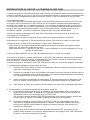 3
3
-
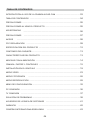 4
4
-
 5
5
-
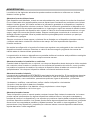 6
6
-
 7
7
-
 8
8
-
 9
9
-
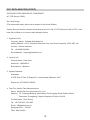 10
10
-
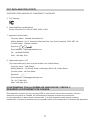 11
11
-
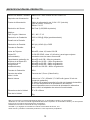 12
12
-
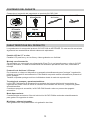 13
13
-
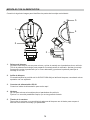 14
14
-
 15
15
-
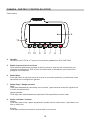 16
16
-
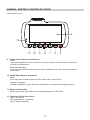 17
17
-
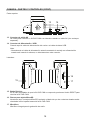 18
18
-
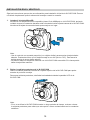 19
19
-
 20
20
-
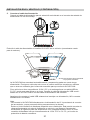 21
21
-
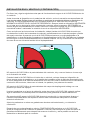 22
22
-
 23
23
-
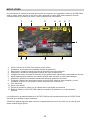 24
24
-
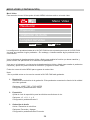 25
25
-
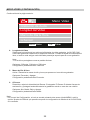 26
26
-
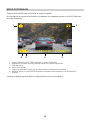 27
27
-
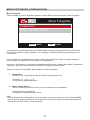 28
28
-
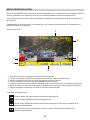 29
29
-
 30
30
-
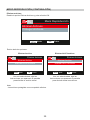 31
31
-
 32
32
-
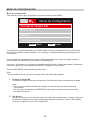 33
33
-
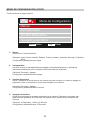 34
34
-
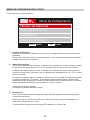 35
35
-
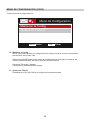 36
36
-
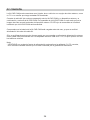 37
37
-
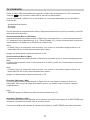 38
38
-
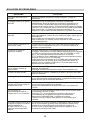 39
39
-
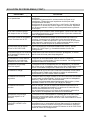 40
40
-
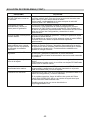 41
41
-
 42
42
-
 43
43
-
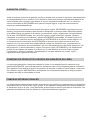 44
44
-
 45
45
-
 46
46
NextBase 212 El manual del propietario
- Categoría
- Dashcam
- Tipo
- El manual del propietario
Artículos relacionados
-
NextBase 312GW El manual del propietario
-
NextBase 612GW 4k El manual del propietario
-
NextBase 512GW El manual del propietario
-
NextBase 122HD El manual del propietario
-
NextBase 212 El manual del propietario
-
NextBase 312GW El manual del propietario
-
NextBase 312G El manual del propietario
-
NextBase 412GW El manual del propietario
-
NextBase 612GW 4k El manual del propietario
-
NextBase 512GW El manual del propietario